Suggerimenti per aggiungere immagini interattive in WordPress
Pubblicato: 2020-12-25Avere un'immagine interattiva su un sito Web potrebbe non essere adatto a tutti. Ma, per coloro che ne riconoscono il potenziale, l' aggiunta di immagini interattive può essere la mossa giusta . Sfortunatamente, non molte persone hanno familiarità con quanto siano utili le immagini interattive. E, se lo sono, spesso non sanno come aggiungerli. Quindi, per aiutare a combattere questo, analizzeremo come e perché dovresti aggiungere immagini interattive in WordPress.
I vantaggi di avere un'immagine interattiva sul tuo sito web
Per la maggior parte dei nostri lettori, aggiungere un'immagine interattiva al tuo sito web potrebbe sembrare un'idea strana. Dopotutto, averne uno non ti farà molto bene quando si tratta di risultati SEO o sforzi di marketing. Quindi, perché affrontare il problema di aggiungerlo in primo luogo? Ebbene, dobbiamo ammettere che non tutti i siti web possono trarre vantaggio dalle immagini interattive . I siti Web professionali più incentrati sui contenuti degli esperti di solito utilizzano poco i media interattivi. Ma, per alcuni siti Web, l'aggiunta di un'immagine interattiva può essere solo il passo per aiutarli a superare la concorrenza. Soprattutto se creano il loro sito Web pensando alle immagini interattive sin dall'inizio.
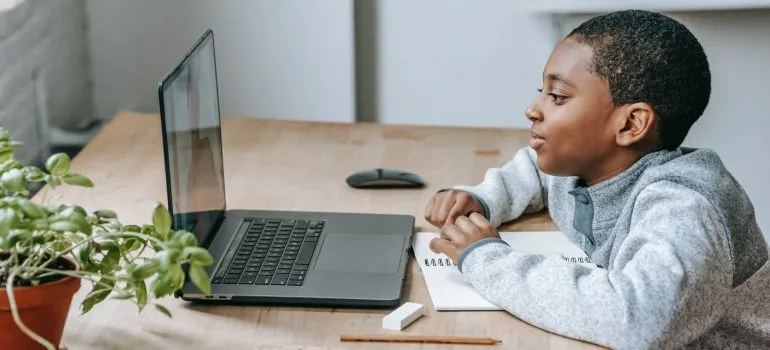
Una serie di buone immagini interattive può aiutarti a:
- Avere un sito Web più intuitivo e facile da usare.
- Aiuta il tuo sito web a distinguersi tra i simili.
- Aumenta l'interesse dei tuoi lettori e aiutali a comprendere i tuoi contenuti in modo più chiaro.
- Ti offre un modo semplice per organizzare i tuoi contenuti e gestire un bellissimo sito web.
Quindi, se ritieni che il tuo sito web possa trarre vantaggio dalle immagini interattive , non esitare a crearle e implementarle. Come imparerai presto, il processo per farlo è molto più semplice di quanto la maggior parte delle persone creda.
Aggiungi immagini interattive in WordPress
Il modo più semplice per aggiungere un'immagine interattiva in WordPress è utilizzare un plug-in. Poiché ci sono numerosi plugin che puoi utilizzare, non li tratteremo tutti. Invece, tratteremo quello più popolare, attira l'attenzione . Come vedrai, l'aggiunta di un'immagine interattiva è uno sforzo abbastanza semplice. E una volta che hai capito come usare un plugin, dovresti divertirti abbastanza a capirne gli altri . Quindi, se il plugin che ti consigliamo non funziona per te, non esitare a provarne uno diverso.
Utilizzo del plug-in Disegna l'attenzione
La prima cosa da fare, come puoi immaginare, è installare il plug-in Draw Attention. Vorremmo avvisarti che, sebbene si tratti di un plug-in abbastanza standard con aggiornamenti regolari, dovresti comunque eseguire il backup del tuo sito Web prima di installarlo . Anche plug-in decenti possono causare danni o addirittura disabilitare completamente un sito Web in determinate situazioni. E, sebbene nessuna situazione sia impossibile da affrontare, dovresti davvero evitare problemi quando possibile.
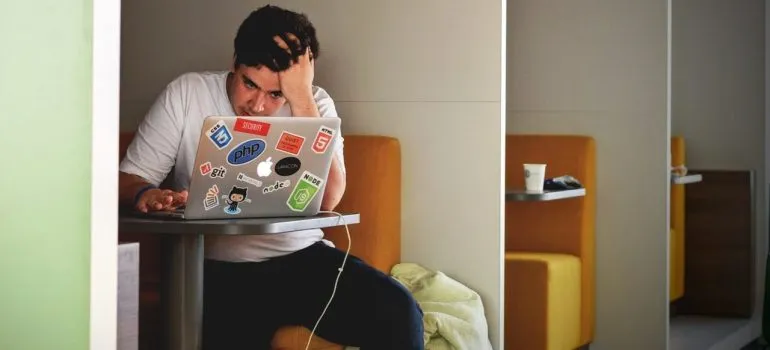
Dopo aver eseguito un backup, installato e attivato correttamente il plug-in Draw Attention, apri semplicemente la dashboard di WP. Quindi, alla tua sinistra, dovresti vedere una scheda che dice "Attira l'attenzione" . Di solito si trova appena sotto la scheda "Post" . Successivamente, è necessario selezionare la scheda "Aggiungi nuovo" .

Qui dovrai aggiungere un titolo per la tua immagine (ti suggeriamo qualcosa di facile da ricordare). Avrai la possibilità di creare una nuova immagine facendo clic sul pulsante "Carica immagine" . Oppure puoi caricarne uno dalla Libreria multimediale. In caso di problemi con l'immagine, ti consigliamo di risolverli prima di procedere. Dopo aver caricato o selezionato la tua immagine, devi fare clic sul "pulsante Pubblica" . Questo ti porterà alla finestra di modifica in cui puoi migliorare la tua immagine come meglio credi.
Aree di hotspot
Scorrendo verso il basso arriverai alla sezione Aree Hotspot. Qui puoi disegnare aree cliccabili sulla tua immagine e quindi renderle interattive. Seleziona semplicemente un'area, quindi espandila alla dimensione desiderata. Dopo aver selezionato l'area dell'hotspot, vai all'opzione "Azione" . Qui otterrai un menu a discesa in cui puoi selezionare l'azione per l'area. Le due opzioni disponibili sono:
- Mostra ulteriori informazioni: mostrerà semplicemente un po' di testo che hai aggiunto in precedenza.
- Vai all'URL – Questo ti porterà alla pagina web di tua scelta.
Se utilizzi gli URL, prova a utilizzare quelli SEO friendly. Un'altra opzione è visitare la scheda "Impostazioni generali" e modificare elementi come lo stile delle evidenziazioni, il testo dell'azione e lo sfondo delle informazioni. Una volta fatto, fai clic sul "pulsante Aggiorna" . Riceverai uno shortcode che devi copiare e successivamente aggiungere al post desiderato.

Importazione ed esportazione di più immagini
Sebbene questo processo sia semplice, come puoi vedere, può essere arduo da implementare su più siti web . Per questo motivo, Draw Attention ti consente sia di importare che di esportare immagini interattive. Per fare ciò, devi prima aver installato Draw Attention su ogni sito web che prevedi di utilizzare.
Vai al sito Web da cui desideri esportare le tue immagini. Quindi, vai a Attira l'attenzione -> Importa / Esporta sezione. Lì devi selezionare il segno accanto alle immagini che prevedi di esportare. Successivamente, fai clic sul pulsante Genera codice di esportazione . Ora copia il codice e incollalo nel sito Web in cui desideri importare l'immagine. Lo farai anche visitando la sezione Attira l'attenzione -> Importa / Esporta e andando al campo Importa.
Pensieri finali
Tutto sommato, l'aggiunta di immagini interattive non è un compito difficile. Se conosci WordPress, probabilmente puoi finire l'intero calvario entro 20 minuti . La cosa importante da notare è che, mentre puoi aggiungere immagini interattive in WordPress, non significa che dovresti. Come accennato, non tutti i siti Web possono trarre vantaggio dalle immagini interattive e devi valutare attentamente se il tuo sito Web è adatto . Sappi che avere media interattivi può rallentare il tuo sito web. E che è sempre nel tuo interesse avere la massima velocità di caricamento possibile. Quindi, implementa le immagini interattive solo se servono a uno scopo.
